无法访问此网站怎么办 打开网页显示无法访问此网站如何修复
更新时间:2022-08-10 11:09:26作者:huige
电脑中都是自带有浏览器的,可以用来浏览网页等,可是近日有小伙伴在使用谷歌浏览器的时候,发现打不开网页,还提示无法访问此网站,可是其他浏览器能正常使用,这该怎么办呢,为此,本文给大家带来打开网页显示无法访问此网站的详细修复方法。
具体解决方法如下:
1.通常出现这个问题,是因为谷歌浏览器默认打开谷歌搜索页面。而谷歌搜索页面在国内是无法直接打开的,因此就会出现该提示。解决方法很简单。点击右上角自定义图标,之后点击设置;
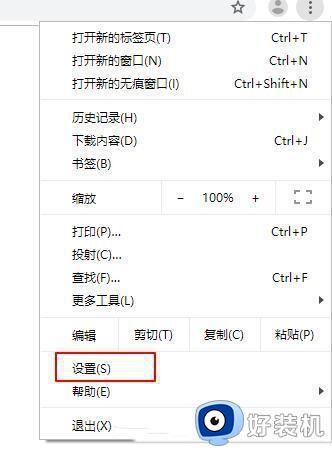
2.一直往下翻,可以看到搜索引擎选项;
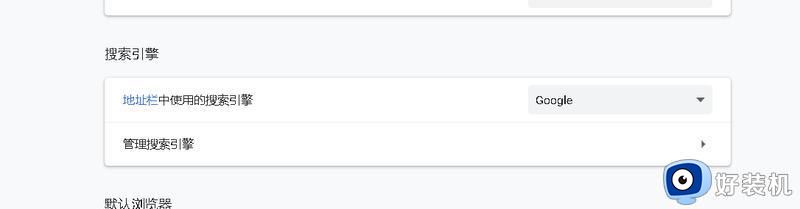
3.之后将地址栏中的搜索引起改为百度或者国内其他的浏览器,即可。最后关闭浏览器重新打开,就可以顺利打开网页了。
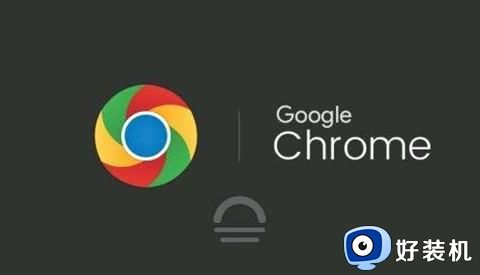
1.依次打开chrome选择——设置——重置并清理。

1.右键点击右下角的网络图标,选择”网络和internet设置“:
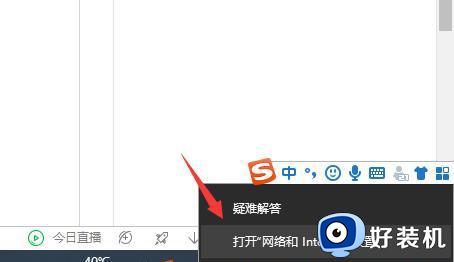
2.点击”以太网“,然后再点击“更改适配器选项”如下图:
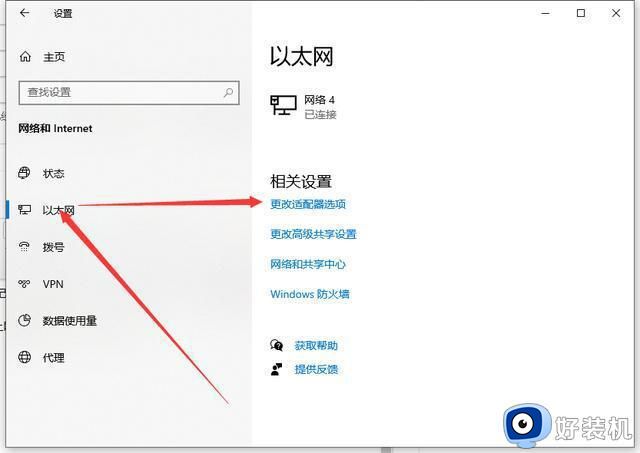
3.点击”属性“按钮;
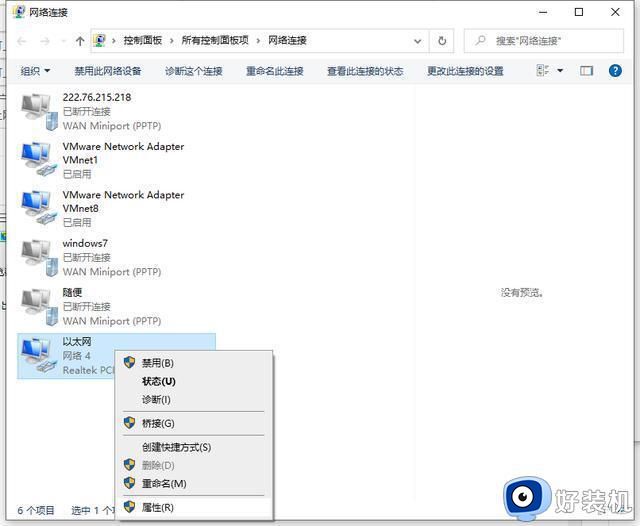
4.双击打开internet协议版本4;
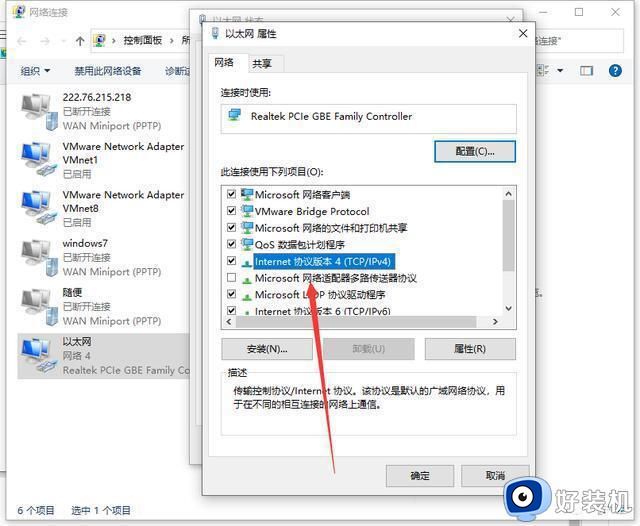
5.勾选自动获得IP地址,自动获得DNS服务器地址,然后确定。
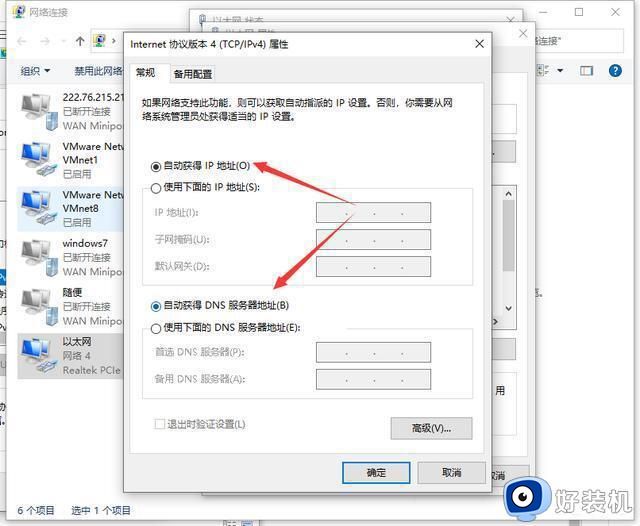
如果以上方法都无效的话。我们可以将电脑上的谷歌浏览器进行卸载,然后去官网下载最新版本的浏览器进行使用,一般就可以解决问题了。
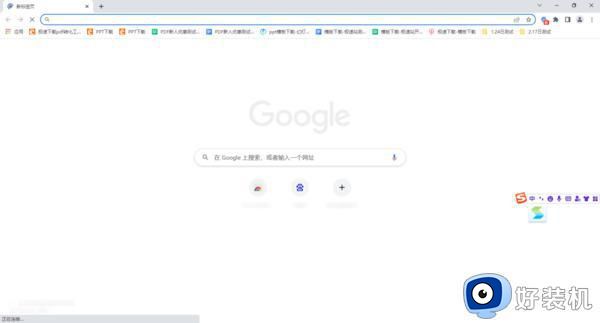
上述给大家讲解的便是无法访问此网站的详细解决方法,有遇到相同情况的小伙伴们可以学习上面的方法来尝试解决吧,相信能够帮助到大家。
无法访问此网站怎么办 打开网页显示无法访问此网站如何修复相关教程
- 网页禁止访问怎么办 电脑打开网站提示禁止访问如何解决
- 无法访问此网站怎么解决 浏览器无法访问此网站如何处理
- 谷歌浏览器登陆显示无法访问此网站怎么回事 谷歌浏览器打开后显示无法访问此网站如何处理
- 网站被劫持怎么修复 网站被劫持了打不开如何解决
- tls错误网页打不开怎么办 电脑访问网址不成功显示TLS怎么解决
- 360浏览器提示存在未经证实信息的网站打不开如何处理
- 对象不支持此属性或方法怎么回事 电脑出现对象不支持此属性或方法如何修复
- edge如何关闭阻止访问网站不安全内容 edge此站点不安全怎么取消
- 无法访问此网络连接已重置怎么回事 访问网页显示连接已重置怎么解决
- 电脑无法访问4399网页怎么办 电脑4399网页无法打开修复方法
- 电脑无法播放mp4视频怎么办 电脑播放不了mp4格式视频如何解决
- 电脑文件如何彻底删除干净 电脑怎样彻底删除文件
- 电脑文件如何传到手机上面 怎么将电脑上的文件传到手机
- 电脑嗡嗡响声音很大怎么办 音箱电流声怎么消除嗡嗡声
- 电脑我的世界怎么下载?我的世界电脑版下载教程
- 电脑无法打开网页但是网络能用怎么回事 电脑有网但是打不开网页如何解决
电脑常见问题推荐
- 1 b660支持多少内存频率 b660主板支持内存频率多少
- 2 alt+tab不能直接切换怎么办 Alt+Tab不能正常切换窗口如何解决
- 3 vep格式用什么播放器 vep格式视频文件用什么软件打开
- 4 cad2022安装激活教程 cad2022如何安装并激活
- 5 电脑蓝屏无法正常启动怎么恢复?电脑蓝屏不能正常启动如何解决
- 6 nvidia geforce exerience出错怎么办 英伟达geforce experience错误代码如何解决
- 7 电脑为什么会自动安装一些垃圾软件 如何防止电脑自动安装流氓软件
- 8 creo3.0安装教程 creo3.0如何安装
- 9 cad左键选择不是矩形怎么办 CAD选择框不是矩形的解决方法
- 10 spooler服务自动关闭怎么办 Print Spooler服务总是自动停止如何处理
